Jak automatycznie przekazywać niektóre przychodzące wiadomości e-mail z niestandardowym tematem i treścią w Outlooku?
Aby automatycznie przekazywać niektóre przychodzące wiadomości e-mail w Outlooku, możesz utworzyć regułę, aby to osiągnąć. Domyślnie podczas przesyłania wiadomości e-mail w programie Outlook używa tematu oryginalnej wiadomości e-mail i dodaje przedrostek FW:. Jeśli chcesz samodzielnie dostosować temat i treść przekazywanych wiadomości e-mail, metoda opisana w tym samouczku może ci pomóc.
Automatyczne przekazywanie niektórych przychodzących wiadomości e-mail z niestandardowym tematem i treścią w Outlooku
Możesz połączyć regułę automatycznego przesyłania wiadomości e-mail i skrypt VBA, aby automatycznie przesyłać niektóre przychodzące wiadomości e-mail z niestandardowym tematem i treścią. Proszę wykonać następujące czynności.
Krok 1: Utwórz skrypt VBA w Outlooku
Po pierwsze, musisz utworzyć skrypt VBA w Outlooku.
1. Uruchom program Outlook, naciśnij inny + F11 klawisze, aby otworzyć Microsoft Visual Basic for Applications okno.
2. W lewym okienku kliknij dwukrotnie Project1 > Obiekty programu Microsoft Outlook > Ta sesja Outlook, a następnie skopiuj następujący kod VBA do ThisOutlookSession (kod) okno.
Kod VBA: Przesyłaj wiadomości e-mail z niestandardowym tematem i treścią
Sub ChangeSubjectForward(Item As Outlook.MailItem)
'Updated by Extendoffice 2220615
Dim xForward As MailItem
Dim xOldSubject As String
On Error Resume Next
xOldSubject = Item.Subject
Set xForward = Item.Forward
With xForward
.Subject = VBA.Replace(xForward.Subject, xOldSubject, "Custom Subject") 'Add the custom subject in double quotes
.HTMLBody = "Custom Body" & xForward.HTMLBody 'Add the custom body in double quotes
.Recipients.Add "Recipient’s Email Address"
.Recipients.ResolveAll
.Send
End With
End SubUwagi:
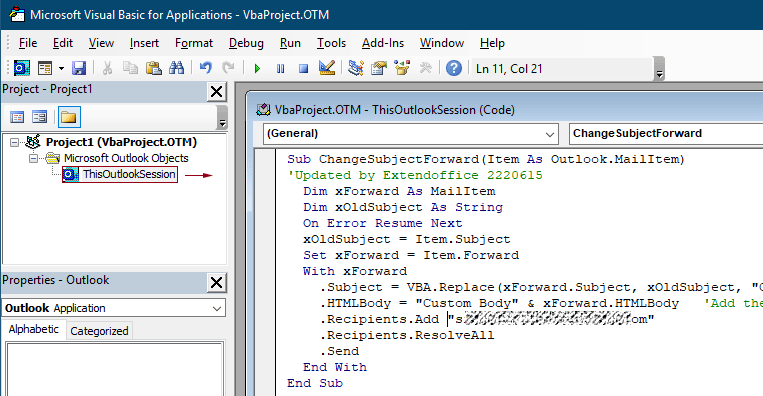
3. wciśnij inny + Q klucze do zamknięcia Microsoft Visual Basic for Applications okno.
Krok 2: Utwórz regułę automatycznego przesyłania wiadomości e-mail, aby uruchomić skrypt VBA
Teraz musisz utworzyć regułę automatycznego przekazywania wiadomości e-mail, aby uruchomić skrypt.
1. W widoku Poczta kliknij Strona główna > Zasady > Zarządzaj regułami i alertami.
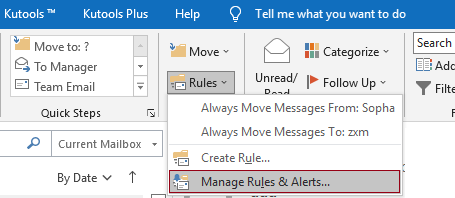
2. W otwarciu Reguły i alerty okno dialogowe, kliknij przycisk Nowa zasada przycisk.
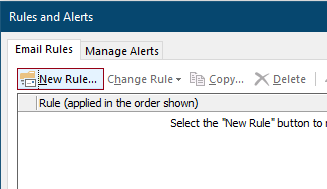
3. W pierwszym Kreator reguł, Wybierz Zastosuj regułę do otrzymywanych wiadomości Zacznij od pustej reguły , a następnie kliknij Następna przycisk.
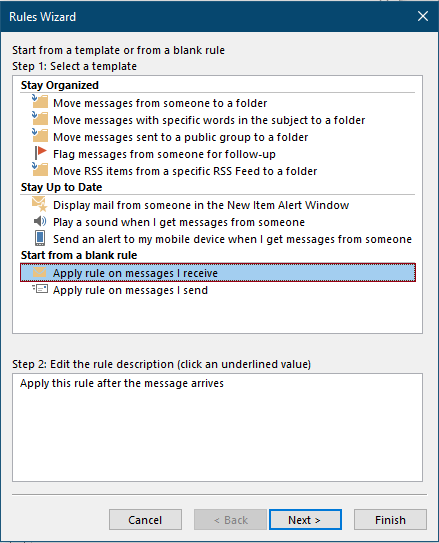
4. W sekundę Kreator reguł, musisz skonfigurować w następujący sposób.
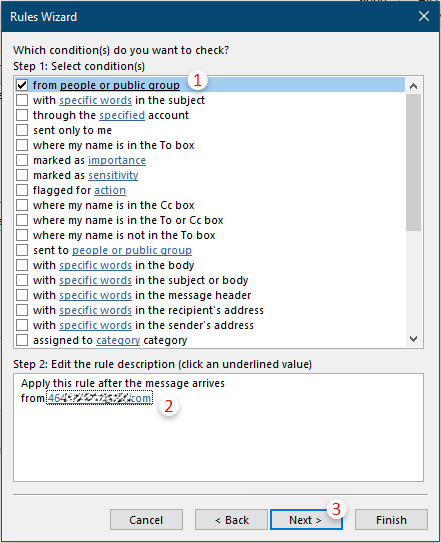
5. W trzecim Kreator reguł, musisz skonfigurować w następujący sposób:
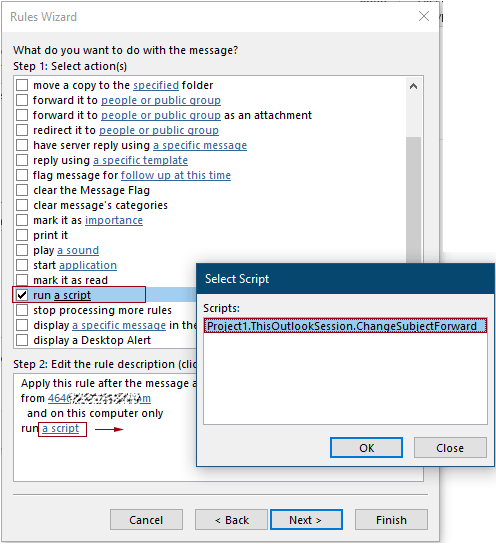
6. W czwartym Kreator reguł, w razie potrzeby możesz wybrać wyjątki, w przeciwnym razie kliknij Następna przycisk bez żadnych wyborów.
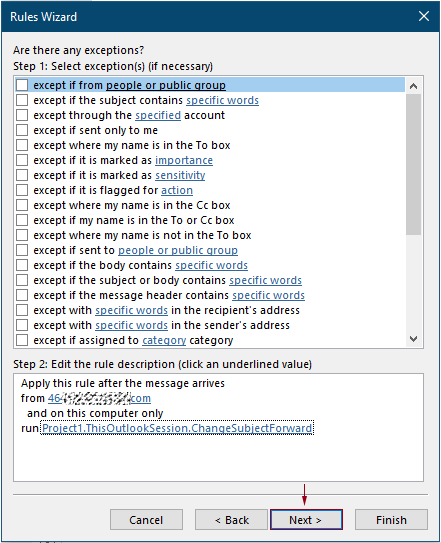
7. W ostatnim Kreator reguł, musisz podać nazwę reguły, zachowaj Włącz tę regułę zaznaczone, a następnie kliknij koniec przycisk.
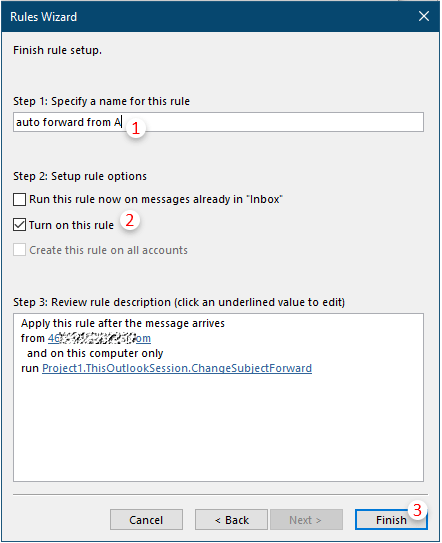
8. W wyskakującym okienku Microsoft Outlook okno alertu, kliknij OK przycisk.

9. Następnie wraca do Reguły i alerty okno dialogowe, kliknij przycisk OK przycisk, aby zapisać regułę.
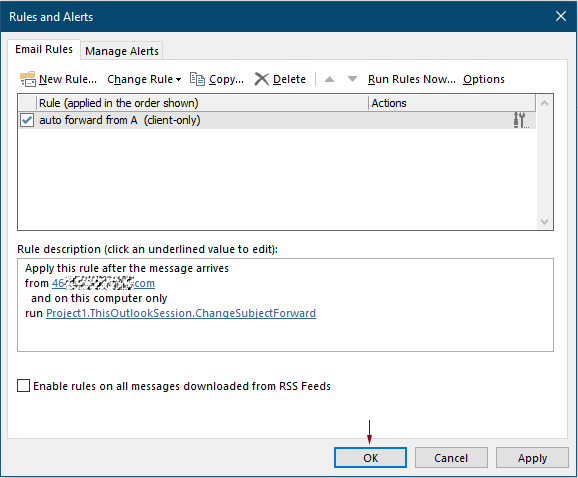
Od tej chwili, po otrzymaniu wiadomości e-mail od tego konkretnego nadawcy, wiadomość e-mail zostanie automatycznie przekazana do określonego odbiorcy.
Najlepsze narzędzia biurowe
Kutools dla programu Outlook - Ponad 100 zaawansowanych funkcji, które usprawnią Twoje perspektywy
🤖 Asystent poczty AI: Natychmiastowe profesjonalne e-maile z magią AI — genialne odpowiedzi jednym kliknięciem, doskonały ton, biegła znajomość wielu języków. Zmień e-mailing bez wysiłku! ...
📧 Automatyzacja poczty e-mail: Poza biurem (dostępne dla POP i IMAP) / Zaplanuj wysyłanie wiadomości e-mail / Automatyczne CC/BCC według reguł podczas wysyłania wiadomości e-mail / Automatyczne przewijanie (Zasady zaawansowane) / Automatyczne dodawanie powitania / Automatycznie dziel wiadomości e-mail od wielu odbiorców na pojedyncze wiadomości ...
📨 Zarządzanie e-mail: Łatwe przywoływanie e-maili / Blokuj oszukańcze wiadomości e-mail według tematów i innych / Usuń zduplikowane wiadomości e-mail / Wiecej opcji / Konsoliduj foldery ...
📁 Załączniki Pro: Zapisz zbiorczo / Odłącz partię / Kompresuj wsadowo / Automatyczne zapisywanie / Automatyczne odłączanie / Automatyczna kompresja ...
🌟 Magia interfejsu: 😊Więcej ładnych i fajnych emotikonów / Zwiększ produktywność programu Outlook dzięki widokom na kartach / Zminimalizuj program Outlook zamiast go zamykać ...
>> Cuda jednym kliknięciem: Odpowiedz wszystkim, dodając przychodzące załączniki / E-maile chroniące przed phishingiem / 🕘Pokaż strefę czasową nadawcy ...
👩🏼🤝👩🏻 Kontakty i kalendarz: Grupowe dodawanie kontaktów z wybranych e-maili / Podziel grupę kontaktów na pojedyncze grupy / Usuń przypomnienia o urodzinach ...
O Cechy 100 Poczekaj na eksplorację! Kliknij tutaj, aby dowiedzieć się więcej.

